ریکاوری تاریخچه مرورگر گوگل کروم اندروید
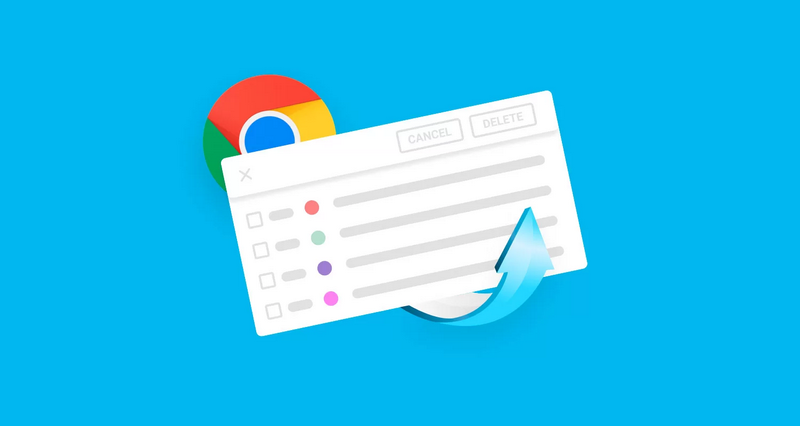
وقتی که فضای ذخیره سازی در اندروید را آزاد می کنیم ، معمولاً داده های برنامه و پرونده های ناخواسته را حذف می کنیم. خوب ، حذف پرونده های ناخواسته اشکالی ندارد ، اما حذف داده های برنامه ممکن است مشکلاتی را به همراه داشته باشد. به عنوان مثال ، پاک کردن داده های برنامه برای مرورگر Chrome باعث حذف حساب Google ، سابقه مرورگر ، نشانک ها و غیره می شود. اگر همگام سازی حساب Google را فعال کرده باشید ، می توانید داده های حذف شده مانند تاریخچه مرورگر ، نشانک ها و غیره را پس بگیرید ، اما اگر گزینه همگام سازی حساب را روشن نکنید چه می کنید؟ بنابراین ، اگر کاربر Google Chrome هستید و سابقه تاریخچه مرورگر را از دست داده اید ، نگران نباشید ، ما شما را برای ریکاوری تاریخچه مرورگر گوگل کروم اندروید تحت پوشش قرار داده ایم.
در این مقاله ، ما قصد داریم یک روش کاری را به شما ارائه دهیم که به شما کمک کند تاریخچه حذف شده Chrome را بازیابی کنید. برخلاف سایر روش های بازیابی اطلاعات ، این روش به رایانه متکی نیست. می توانید تاریخچه مرورگر Chrome پاک شده را از خود android خود بازیابی کنید.
- همچنین بخوانید : نحوه ریکاوری پیام های قدیمی حذف شده از واتساپ
مراحل ریکاوری تاریخچه مرورگر گوگل کروم اندروید
این روش فقط در صورتی کار خواهد کرد که “فعالیت وب و برنامه” یا “Web & App activity” در حساب Google شما فعال باشد. برای تأیید اینکه آیا “فعالیت وب و برنامه” فعال است یا خیر ، روش را بررسی کنید.
- اول از همه ، مرورگر Google Chrome را در android خود باز کنید.
- بعد ، URL روبرو را باز کنید – https://www.google.com/settings .
- با این کار می توانید به صفحه حساب های Google بروید.
- روی برگه «داده ها و شخصی سازی» یا “Data & Personalization” ضربه بزنید.
- به پایین بروید و بررسی کنید آیا “فعالیت وب و برنامه” یا همان Web & App Activity فعال است یا خیر.
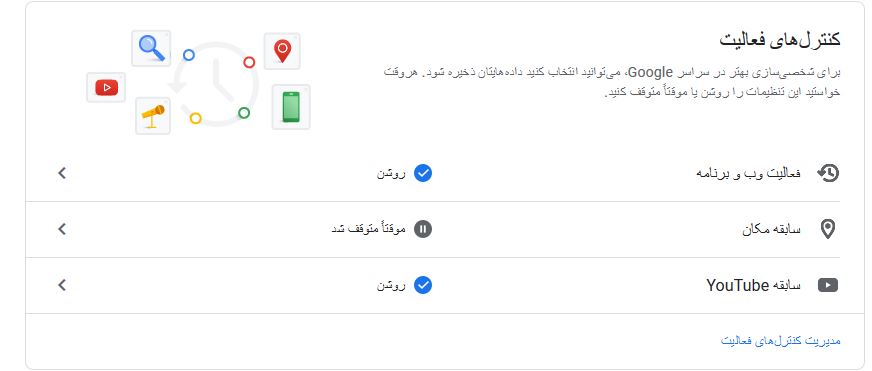
در صورت فعال بودن ، به راحتی می توانید سابقه مرور Google Chrome حذف شده را مشاهده کنید. برای بازیابی سابقه مرور حذف شده در Chrome برای Android ، مراحل زیر را دنبال کنید.
مرحله ۱. اول از همه ، مرورگر وب Google Chrome را باز کنید .
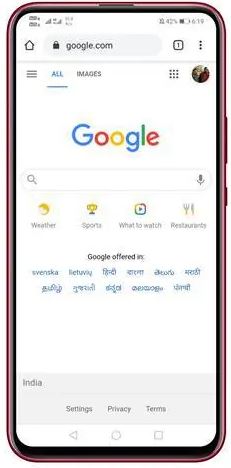
مرحله ۲. URL روبرو را باز کنید: https://www.google.com/settings
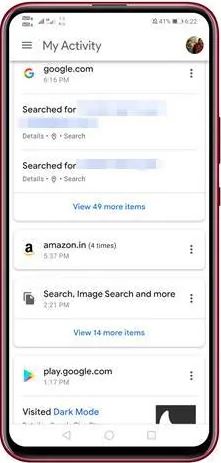
مرحله ۳. با این کار به صفحه Google My Activity می روید.
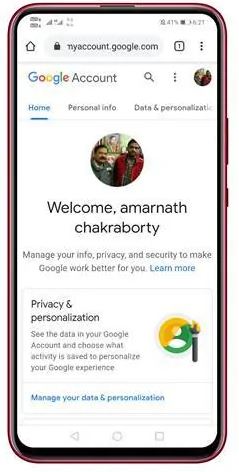
مرحله ۴. اکنون برگه “Data & Personalization” یا “داده ها و شخصی سازی” را انتخاب کنید.
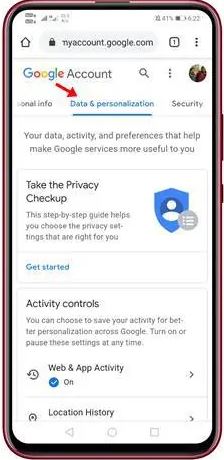
مرحله ۵. به پایین پیمایش کنید و روی گزینه “فعالیت من” یا “My Activity” ضربه بزنید.
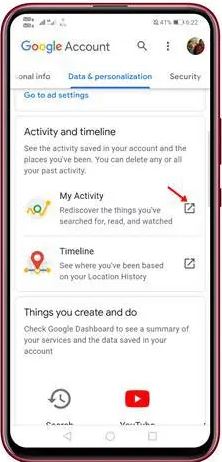
مرحله ۶. اکنون به پایین پیمایش کنید ، و می توانید تمام فعالیت های Google ، از جمله سابقه مرور ، وب سایت های بازدید شده ، بازدید از فروشگاه Play ، جستجوی تصویر و غیره را مشاهده کنید .
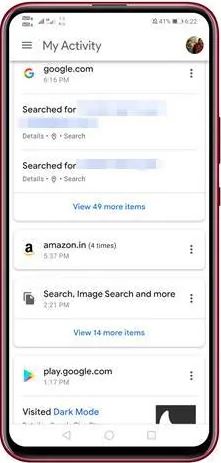
از آنجا می توانید جستجوهای وب مهم یا بوک مارک های مهم را برای استفاده های بعدی ذخیره کنید.
- توصیه می شود : چگونه می توان تاریخچه مرورگر حذف شده را بازیابی کرد (۶ روش)
بنابراین ، اینگونه می توانید تاریخچه مرورگر حذف شده Google Chrome در اندروید را بازیابی کنید. برای بازیابی هیستوری حذف شده Chrome در اندروید، دیگر نیازی به استفاده از هیچ برنامه شخص ثالث یا نرم افزار دسک تاپ ندارید. امیدوارم این مقاله به شما کمک کرده باشد!











چگونه میتوانم روبیکا رابرگردانم
جستجو اخیر برگردانید تا ۱ سال
مرسی برای مچ گیری بعضی بیشعور های از راه به در عالیه
اصلن به درد نمخوره این چرندا
اگه از این قسمت پاک شده باشه چطوری باز یابیش کنم
سلام..من وارد یه وب سایت شدم سرمایه گذاری کردم بعد یه قسمت برا تکمیل ثبت نام بایست ایمل میزدم نزدم..بعد خارج شدم.. چکونه میتوانم به همون قسمت وارد شم که نشون بده سرمایه گذاری کرده ام..چون هروز با لینک وارد میشدم ..مشکلی نبود.تا لحظهای که خروج رو زدم ..اگه خروم رو نمیزدم مشکلی پیش نمی اوند..البته خودمدایمیل رو نزده بودم
چطوری پاک کنیم که دیگه قابل بازیابی نباشه؟
اینکه مواردی که پاک نشدن رو نشون میده بی ارزش
آقا عالی دستتون درد نکنه ممنون